
Pressemitteilung -
Reparaturanleitung für Samsung T7 wird nicht angezeigt & Datenwiederherstellungslösung
Haben Sie das Problem „Samsung T7 wird unter Windows nicht angezeigt“? Keine Sorge. Sie sind nicht der Einzige, der mit diesem Fehler konfrontiert ist. Dieser Beitrag liefert fünf praktische Methoden zur Behebung dieses Problems und bietet ein sicheres Datenwiederherstellungstool, um Ihre wichtigen Daten wiederherzustellen. Lassen Sie uns loslegen!
Samsung Portable SSD T7 wird unter Windows nicht angezeigt
Zahlreiche Datenspeichergeräte stehen zur Datensicherung und -übertragung zur Verfügung. Unter ihnen sind externe Festplatten wegen ihrer großen Speicherkapazität und Portabilität beliebt. Die Samsung T7 SSD ist wegen ihrer ausgezeichneten Lese- und Schreibgeschwindigkeit sehr gefragt. Dennoch ist sie nicht vor Festplattenfehlern gefeit, wie z. B. das Problem „Samsung T7 wird unter Windows nicht angezeigt“. Dies ist laut Nutzerberichten kein seltenes Problem:
Ich habe eine Samsung PSSD T7, und wenn ich sie an meinen PC anschließe, wird sie nicht im Datei-Explorer angezeigt. Ich weiß jedoch, dass das Gerät erkannt wird, weil es in der Datenträgerverwaltung erscheint (ohne Buchstaben). In der Datenträgerverwaltung sind die Optionen zum Erstellen eines neuen Volumes und zum Ändern des Buchstabens und Pfads beide ausgegraut. Andere möglicherweise relevante Information ist, dass das Laufwerk ursprünglich auf einem Mac verwendet wurde. Irgendwelche Empfehlungen? Jede Hilfe ist sehr willkommen! reddit.com
Warum wird meine Samsung T7 nicht angezeigt
Was verursacht das Nichterscheinen der Samsung T7? Tatsächlich sind verschiedene Ursachen für diesen Fehler verantwortlich. Das defekte Verbindungskabel und ein verzerrter USB-Anschluss sind die offensichtlichsten Ursachen. Abgesehen davon gibt es noch einige andere mögliche Auslöser:
- Fehlender oder nicht zugewiesener Laufwerksbuchstabe der Samsung T7 SSD;
- Ein beschädigter oder veralteter Gerätetreiber auf dem Computer;
- Ein beschädigtes oder inkompatibles Dateisystem auf der Samsung T7 SSD;
- Andere Festplattenfehler.
Schritt 1. Daten von nicht erkannter Samsung T7 wiederherstellen
Sie könnten feststellen, dass die Samsung T7 SSD nicht im Datei-Explorer angezeigt wird, aber in der Datenträgerverwaltung ohne Laufwerksbuchstaben erscheint oder als „nicht zugeordnet“, „unbekannt“ oder „nicht initialisiert“ angezeigt wird. Wenn dies der Fall ist, beeilen Sie sich nicht, das Problem zu beheben. Sie sollten zunächst Daten von der nicht erkannten Samsung T7 SSD wiederherstellen, um weitere Datenbeschädigungen während der SSD-Reparatur zu vermeiden.
Die meisten SSD-Laufwerke enthalten den TRIM-Befehl, der zur Verwaltung der Daten auf dem Laufwerk verwendet wird. SSD TRIM löscht jedoch die auf den freien Datenblöcken gespeicherten Daten und macht sie unwiederbringlich. Mit dieser standardmäßig aktivierten Funktion ist die Datenwiederherstellung bei SSDs wesentlich schwieriger als bei HDDs.
Trotz der TRIM-Funktion der SSD können Sie dennoch versuchen, Dateien von der Samsung T7 mit MiniTool Power Data Recovery wiederherzustellen. Diese kostenlose Datenwiederherstellungssoftware hilft bei der Wiederherstellung von Dateien von verschiedenen Datenspeichergeräten, einschließlich SSDs, HDDs, SD-Karten, USB-Laufwerken und mehr.
Sie können MiniTool Power Data Recovery Free herunterladen, um die Samsung T7 SSD zu scannen und zu sehen, ob Ihre Dateien gefunden werden. Wenn ja, fahren Sie mit dieser Software fort, um Daten vom Gerät wiederherzustellen.

1. Partition der Samsung T7 mit MiniTool Power Data Recovery scannen
Verbinden Sie Ihre Samsung SSD T7 mit dem Computer, auf dem Sie MiniTool Power Data Recovery installiert haben. Danach können Sie die Software starten, um zu überprüfen, ob Ihre SSD vom Tool erkannt wird. Falls nicht, schließen Sie sie erneut an oder klicken Sie auf die Schaltfläche Aktualisieren.
Wählen Sie die Partition, auf der sich die verlorenen Dateien befanden, und klicken Sie auf Scannen. Alternativ können Sie zum Reiter Geräte wechseln, um Ihre SSD auszuwählen und die gesamte Festplatte auf einmal zu scannen. Offensichtlich benötigt das Scannen eines gesamten Laufwerks wegen der größeren Speicherkapazität und mehr Dateien mehr Zeit als das Scannen einer Partition.
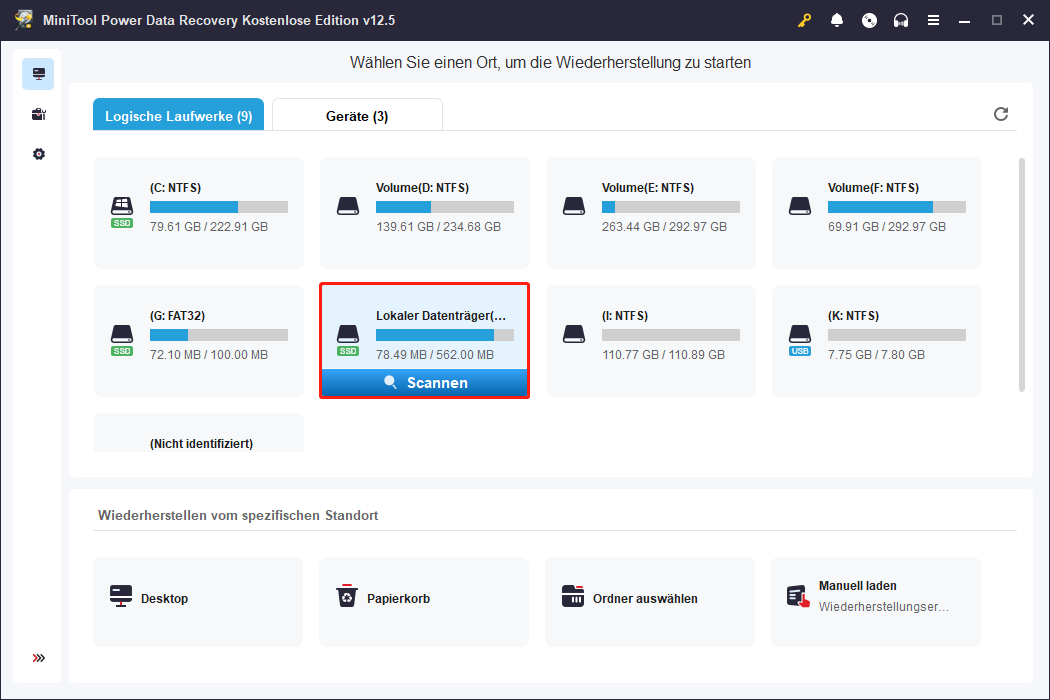
Um alle Ihre Dateien zu erkennen, warten Sie bitte geduldig, bis der Scanvorgang abgeschlossen ist.
2. Dateien auf der Ergebnisseite mit mehreren Funktionen finden
Auf der Ergebnisseite werden viele Dateien angezeigt, standardmäßig unter dem Reiter Pfad in drei Ordnern sortiert. Sie können den Ordner Gelöschte Dateien, Verlorene Dateien oder Vorhandene Dateien erweitern, um die gewünschten Dateien zu finden und zur Wiederherstellung auszuwählen.
Falls Sie nur bestimmte Dateien wiederherstellen möchten, können Sie die folgenden drei Funktionen nutzen, um sie schnell zu filtern:
- Typ: Neben dem Reiter „Pfad“ sind die Dateien nach Typ und Format kategorisiert. Sie können eine bestimmte Dateiart schnell unter diesem Reiter finden. Erweitern Sie die Dateitypauswahl und bestimmen Sie Dateien exakt nach ihrem Format.
- Filtern: Mit dieser Funktion können Sie über weitere Filterbedingungen unnötige Dateien ausblenden, z. B. nach Dateigröße, Dateityp, Dateikategorie und Datum der letzten Änderung.
- Suchen: Zusätzlich zum Filtern eines bestimmten Dateityps können Sie auch eine Datei durch Eingabe ihres Namens suchen. Geben Sie den vollständigen oder einen Teil des Dateinamens in das Suchfeld ein und drücken Sie die Eingabetaste, um die passenden Elemente zu erhalten.

3. Dateien an ein neues Ziel wiederherstellen
Da Sie mit der kostenlosen Edition dieser Software arbeiten, können Sie nur Dateien bis zu einer Größe von maximal 1 GB wiederherstellen. Daher ist Funktion Vorschau von großer Bedeutung. Wenn Sie eine Datei gefunden haben, doppelklicken Sie darauf, um ihren Inhalt in der Vorschau anzuzeigen. Sie können Bilder, Dokumente, Videos, Audiodateien und andere unterstützte Dateien vor dem Speichern überprüfen.

Danach markieren Sie Ihre Dateien und klicken auf die Schaltfläche Speichern in der unteren linken Ecke. Da Ihre Samsung T7 SSD keine Dateien speichern kann, sollten Sie einen anderen Speicherort auswählen, um die wiederhergestellten Dateien ordnungsgemäß zu speichern.

Es ist erwähnenswert, dass Sie auf eine erweiterte Edition upgraden sollten, wenn Sie mehr als 1 GB an Dateien wiederherstellen müssen. Gehen Sie zur Lizenzvergleichsseite, um diejenige auszuwählen, die am besten zu Ihren Anforderungen passt.

Links
- Reparaturanleitung für Samsung T7 wird nicht angezeigt & Datenwiederherstellungslösung
- Schritt-für-Schritt-Anleitung: Kurznotizen unter Windows 11/10 wiederherstellen
- Wie man Dateien von einem passwortgeschützten USB-Laufwerk wiederherstellt
- Verlorene Dateien nach Ausschneiden und Einfügen unter Windows wiederherstellen
- Komplete DJI Osmo Action 4 Video-Wiederherstellung mit 4 Methoden!
Themen
Kategorien
MiniTool® Software Ltd. ist ein professionelles Software-Entwicklungsunternehmen und stellt den Kunden komplette Business-Softwarelösungen zur Verfügung. Die Bereiche fassen Datenwiederherstellung, Datenträgerverwaltung, Datensicherheit und den bei den Leuten aus aller Welt immer beliebteren YouTube-Downloader sowie Videos-Bearbeiter. Bis heute haben unsere Anwendungen weltweit schon über 40 Millionen Downloads erreicht. Unsere Innovationstechnologie und ausgebildeten Mitarbeiter machen ihre Beiträge für Ihre Datensicherheit und -integrität.






